Ändere automatisch Themen basierend auf Sonnenaufgang und Sonnenuntergang auf der Xbox One
Während ich persönlich dunkle Designs sowohl auf meinem Windows 10-PC als auch auf Xbox One liebe, bietet (Xbox One)Microsoft basierend auf dem Feedback jetzt ein geplantes Design an, das basierend auf Sonnenuntergang(Sunset) und Sonnenaufgang(Sunrise) automatisch zwischen dunklem(Dark) und hellem(Light) Design wechselt . Dies ist eine neue Funktion zusammen mit variabler Bildwiederholfrequenz, Twitter-Integration und 1440P-Unterstützung für Fernseher(TVs) .
Ändere automatisch Themen(Themes) basierend auf Sonnenaufgang(Sunrise) und Sonnenuntergang(Sunset) auf der Xbox One
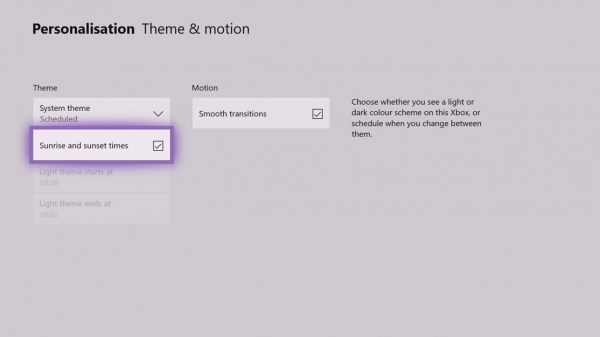
Drücken(Press) Sie die Guide- oder die Xbox-Taste(Xbox Button) auf Ihrem Controller.
Navigieren Sie(Navigate) zum Abschluss des rechten Endes und öffnen Sie die Einstellungen.
Navigieren(Navigate) Sie zur Registerkarte Personalisierung(Personalization) und wählen Sie Thema & Bewegung aus.(Theme & Motion.)
Sie sollten ein Systemdesign(System Theme) -Dropdown sehen.
Wählen Sie Geplant(Scheduled) aus und wählen Sie dann Sonnenaufgang und Sonnenuntergang(Sunrise & Sunset) .
Das heißt, hier sind meine zwei Cent. Die Umschaltoption funktioniert gut, wenn Ihre Xbox One in einem Wohnzimmer aufgestellt wird, das von außen reichlich Licht hat. Wenn es also draußen dunkler wird, kann das Thema auf dunkel umschalten. Dadurch wird sichergestellt, dass es Ihren Augen nicht schadet und hell bleibt, wenn ausreichend Licht von außen vorhanden ist.
Die meisten Spieler haben die Xbox One entweder in ihrem Zimmer oder in einer geschlossenen Umgebung, in der Themen keine Rolle spielen, und wenn Sie im Dunkeln spielen, benötigen Sie immer ein dunkles Thema. In diesem Fall macht es keinen Sinn, die Themenoption zu verwenden.
Zusätzlich zu all diesen neuen Funktionen auf Xbox One sieht eine Untergruppe von Benutzern möglicherweise auch zusätzliche experimentelle Funktionen, die Microsoft hier nicht erwähnt hat.
Diese Funktionen sind nur für einen Teil des Xbox -Publikums aktiviert, um das Interesse zu messen und Feedback zu sammeln.
Related posts
So richten Sie Xbox One für Ihr Kind ein
So richten Sie die Twitter-Freigabe auf Xbox One ein
Beheben Sie den Fehler „UPnP nicht erfolgreich“ auf der Xbox One
Die 10 besten Kampfspiele für Xbox One
So legen Sie ein benutzerdefiniertes Bild als Gamerpic auf Xbox One fest und verwenden es
So ordnen Sie Xbox One Controller-Tasten auf PC und Xbox One neu zu
So erstellen Sie einen Xbox-Avatar auf Xbox One mit dem Xbox Avatar Editor
Top 10 RPG oder Rollenspiele für Xbox One
So übertragen Sie Xbox One-Spiele und -Apps auf eine externe Festplatte
Blenden Sie Ihre E-Mail-Adresse im Xbox One Dashboard aus
So kündigen Sie das Xbox Game Pass-Abonnement auf Xbox One
So aktivieren Sie Dolby Vision auf Xbox One
So aktivieren Sie den automatischen Low-Latency-Modus auf der Xbox One
Die 10 besten Horrorspiele für Xbox 360 und Xbox One
Far Cry 5 Xbox One Spieltest
So ändern Sie die DNS-Servereinstellung auf der Xbox One, um sie schneller zu machen
So spielen Sie DVDs auf Xbox One ab
So setzen Sie die Xbox One auf die Werkseinstellungen zurück
So teilen Sie Xbox One-Spiele mit der Familie mit mehreren Konsolen
So gruppieren Sie Apps und Spiele auf der Xbox One
